【翻译】基于web创建逼真的3D图形 | CSS技巧
个人翻译小站:http://www.zcfy.cc/article/creating-photorealistic-3d-graphics-on-the-web-css-tricks-4039.html
翻译原文链接:https://css-tricks.com/creating-photorealistic-3d-graphics-web/
在成为一名web开发者之前,我从事于视觉设计行业,创造屡获殊荣,电影和电视节目等高端3D效果,例如 Tron, The Thing, Resident Evil,和 Vikings。为了能够创造这些效果我们需要使用高度复杂
的动画软件,例如 Maya, 3Ds Max 或者 Houdini,包括使用数以百计的机器渲染机器来做长时间的离线渲染。正因为我工作以来一直使用这些工具,以至于我对现在的web技术感到很惊讶。我们可以
创造和显示高质量的3D内容在浏览器里面,实际上,就是使用webGL和Three.js。这个项目例子是使用这些技术创建的。在他们的网站里,你可以发现更多thress.js的项目。网站:
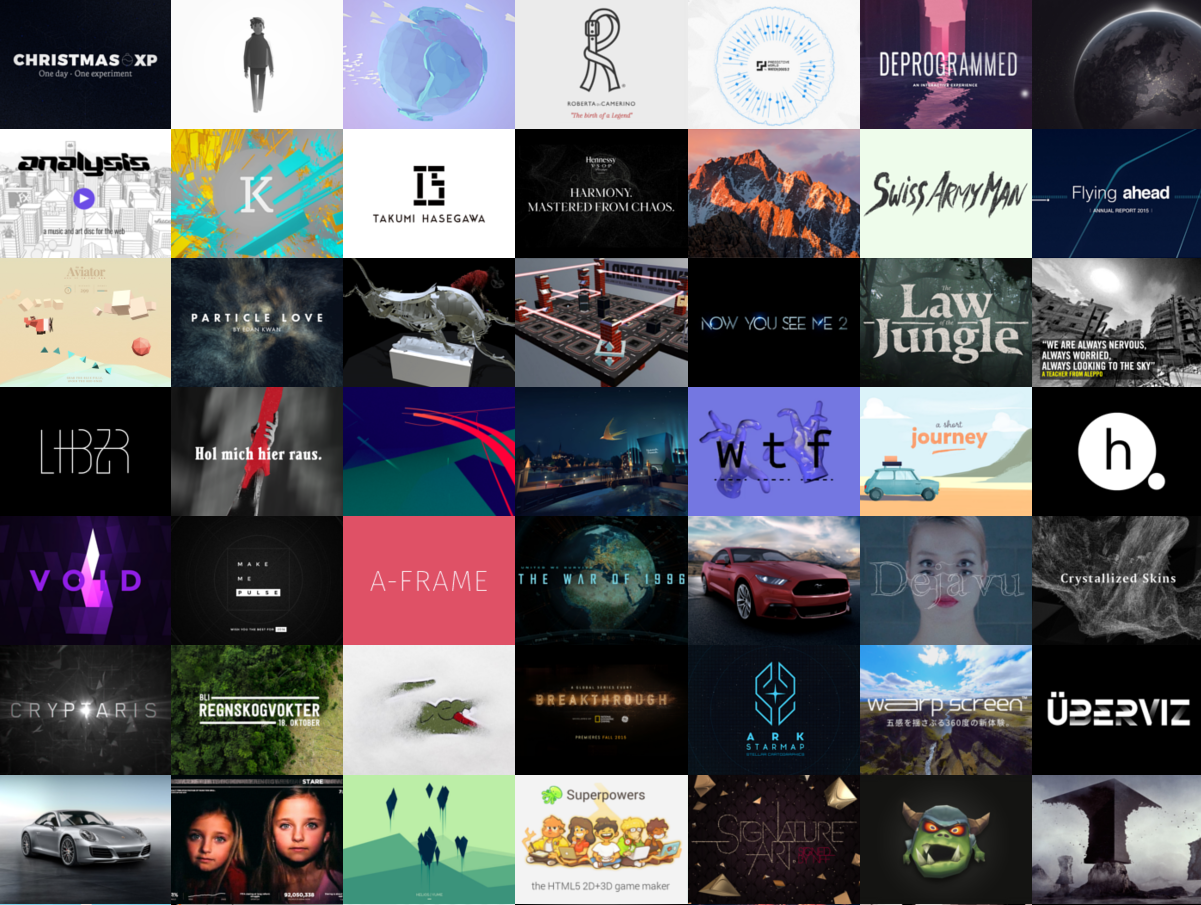
使用three.js的一些项目
这些由three.js构建的网站表明,3D可视化在商业,零售,娱乐和广告领域拥有巨大的潜力。
WebGL是比较低级的JavaScript的API,它能够通过使用GPU,来创造并将3D的内容显示在浏览器里面。不幸地是,既然WebGL是比较低的API,意味着它更加困难被使用。
你需要编写上百行代码来运行,即使是很简单的任务。three.js,另一方面来说,是一个开放的JavaScript库,抽象了WebGL的复杂性,同时允许你以更简单的方式,创造实时的3D内容。
在本教程中,我将介绍基础的three.js库。在介绍一个新的程序库时,先举一个简单的例子来更好地表达基本原理,但我想进一步说明这一点。同时,我还将建立一个场景,更加愉快和逼真。
我们就开始了一个简单的平面和球面但最终它会看起来像这样:
See the Pen learning-threejs-final by Engin Arslan (@enginarslan) on CodePen.
临摹是计算机图形学的顶峰,但是,在你的位置下,实现不一定是进程中必要的因素,而是从你的工具箱中进行智能部署。这里有一些技术,你将会在本教程中学到,它将帮助实现照片写实。
-
颜色,凹凸和粗糙度图。
-
物理材料
-
阴影照明
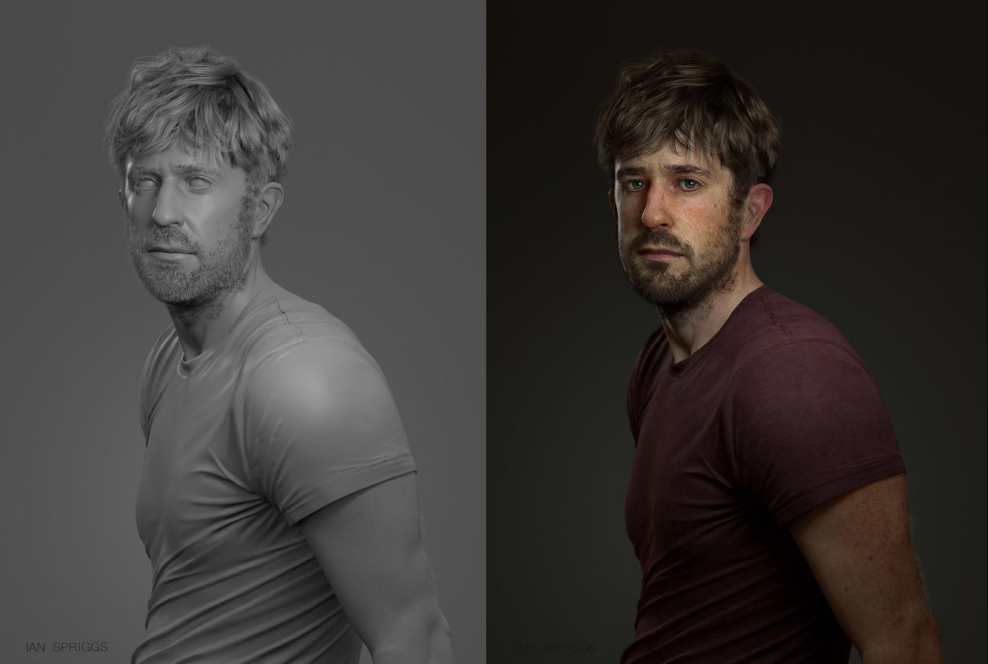
逼真的3D图像 by Ian Spriggs
您将在这里学习的基本3D原理和技术在任何其他3D内容创建环境中都是相关的,无论是混合机、Unity、玛雅还是3ds max。
这将是一个漫长的教程。如果您是一个喜欢看视频的人,或者您想了解更多的关于Three.js,您应该看看我对这个问题培训的视频。来自Lynda.com.
要求
当使用three.js时,如果你在本地工作,它有助于通过本地服务器服务HTML文件,以便加载像外部三维几何图形、图像等应用场景。如果你在寻找一个很容易建立的服务,你可以使用python来运行
简单的HTTP服务器。python在很多操作系统上都有安装。您不必担心设置本地开发服务器来执行本教程。相反,您将依赖于数据URL来加载像图片这样的资源,以消除设置服务器的开销。使用线上代码
编辑器像CodePen,你可以很轻松的运行你的Three.js代码场景。
本教程假设对前端JavaScript以及对前端Web开发的知识有一些了解。如果您不习惯使用JavaScript,但希望轻松上手,您可能需要查看课程/书籍。
[“Coding for Visual Learners: Learning JavaScript with p5.js”](http://www.codingforvisuallearners.com/). (免责声明:我是作者)
让我们开始在Web上建立3D图形!
入门
我已经准备了 prepared a Pen 你可以跟随本教程进行操作。
您将使用的HTML代码将是超级简单的。它只需要有一个div元素来承载正在显示3D图形的画布。它从CDN上加载Three.js库(版本86)。
<div id="webgl"></div> `<script src="https://cdnjs.cloudflare.com/ajax/libs/three.js/86/three.min.js">`</script>
为了您的方便,CodeOpen隐藏了HTML结构。如果您在其它在线编辑器或本地站点上构建此场景,那么您的HTML将需要类似于下面代码的内容,其中 main.js将是保存JavaScript代码的文件。
<!DOCTYPE html>
<html>
<head>
<title>Three.js</title>
<style type="text/css">
html, body {
margin: 0;
padding: 0;
overflow: hidden;
}
</style>
</head>
<body>
<div id="webgl"></div>
`<script src="https://cdnjs.cloudflare.com/ajax/libs/three.js/86/three.min.js">`</script>
`<script src="./main.js">`</script>
</body>
</html>
请注意html中的简单CSS声明。这就是你在CodePen里的CSS标签:
html, body {
margin: 0;
padding: 0;
overflow: hidden;
}
这是为了确保没有任何的margin和padding值,可以通过您的浏览器应用,不会出现滚动条,因此可以有图形填充整个屏幕。这就是我们开始构建3D图形需要的一切。
第一部分 - Three.js 基本场景
当我们平常用three.js和3D来工作时,这里有几个您需要掌握的对象。它们是 场景, 相机 以及 渲染。首先,您需要创造一个场景。您可以把一个场景对象看作是您要处理的每一个3D对象的容器。
它代表了您将要创造的3D世界。您可以像这样来创造场景对象:
`var scene = new THREE.Scene();`
另外一件事就是当你使用3D工作时,你需要相机。想象相机就像眼睛一样,你会看到这个3D世界。当使用2D可视化时,相机的概念通常是不存在的。你看到什么就是什么。但是在3D的世界,
你需要一个相机来定义你的观点,因为你可以从一个场景中看到很多的位置和角度。相机不仅定义了位置,而且还定义了其他的信息,如视野或纵横比。
var camera = new THREE.PerspectiveCamera( 45, // field of view window.innerWidth / window.innerHeight, // aspect ratio 1, // near clipping plane (beyond which nothing is visible) 1000 // far clipping plane (beyond which nothing is visible) );
相机捕捉场景以显示目的,但我们实际上可以看到任何东西,3D数据需要转换为2D图像。这个过程称为 正在渲染,同时你需要用 渲染器 在three.js的场景中来进行渲染。你可以初始化渲染像这样的:
`var renderer = new THREE.WebGLRenderer();`
之后设置渲染器的大小。这将决定输出图像的大小。
`renderer.setSize(window.innerWidth, window.innerHeight);`
为了能够显示你渲染的结果,你需要将渲染器的domelement属性追加到HTML内容里面。你会使用空的div元素,为此来创造id为WebGL的元素。
`document.getElementById('webgl').appendChild(renderer.domElement);`
当做完这一切,你可以视在渲染器上渲染的这种方法,是提供场景和相机作为参数对象。
renderer.render( scene, camera );
为了让代码更简洁,在函数init里面进行调用和执行功能。
init();
也许你现在什么也看不见…除了黑屏。别急,这是正常的。这个场景是正常工作的,但是你没有包含任何的对象再场景里面,你所看到的基本上是空的空间,接下来,你会使用3D对象填充这个场景。
看 the Pen learning-threejs-01 by Engin Arslan (@enginarslan) on CodePen.
向场景中添加对象
three.js里面的几何对象是由两部分组成的。一个几何对象决定了一个对象的形状和一个材料决定了其表面质量,一个对象的外形,两者的结合组成了three.js里面的网格,形成3D对象。
Three.js允许你创建一些简单的形状,如立方体、球体在一个简单的方式。您可以通过创建一个简单的球体的半径值。
`var geo = new THREE.SphereGeometry(1);`
这里有各种材料可以在几何中使用。材料决定了一个对象对光场景的反应。我们可以用一切材料使物体反光,粗糙,透明等。默认的材料,像由MeshBasicMaterial. MeshBasicMaterial创造的three.js对象一点不受光场景的影响。这意味着即使你的场景中没有灯光,你的几何图形也将可见。你可以用一个颜色属性,可以为对象设置你想要的颜色meshbasicmaterial hex值传递一个对象,您现在将使用此材料,但稍后更新它将使您的对象受到场景灯光的影响。你没有任何照明的场景,现在meshbasicmaterial应该是一个好的选择。
var material = new THREE.MeshBasicMaterial({
color: 0x00ff00
});
你可以结合几何和材料创建一个网格,这将形成三维物体。
`var mesh = new THREE.Mesh(geometry, material);`
创建一个函数来封装创建球体的代码。在本教程中,您不会创建多个球体,但保持整体整洁还是不错的。
function getSphere(radius) {
var geometry = new THREE.SphereGeometry(radius);
var material = new THREE.MeshBasicMaterial({
color: 0x00ff00
});
var sphere = new THREE.Mesh(geometry, material);
return sphere;
}
var sphere = getSphere(1);
然后,您需要将这个新创建的对象添加到场景中以使其可见。
`scene.add(sphere);`
让我们再次检查这个场景,你还会看到这个黑屏。
看代码 learning-threejs-02 by Engin Arslan (@enginarslan) on CodePen.
无论何时你往three.js里面添加场景对象,对象被放置在场景的中心,在x、y和z的坐标为0, 0, 0,就是你什么都看不到的原因,这就意味着你目前的相机和球体处于同一位置。你应该改变
他们中的任何一个的位置,以便能够开始看东西。
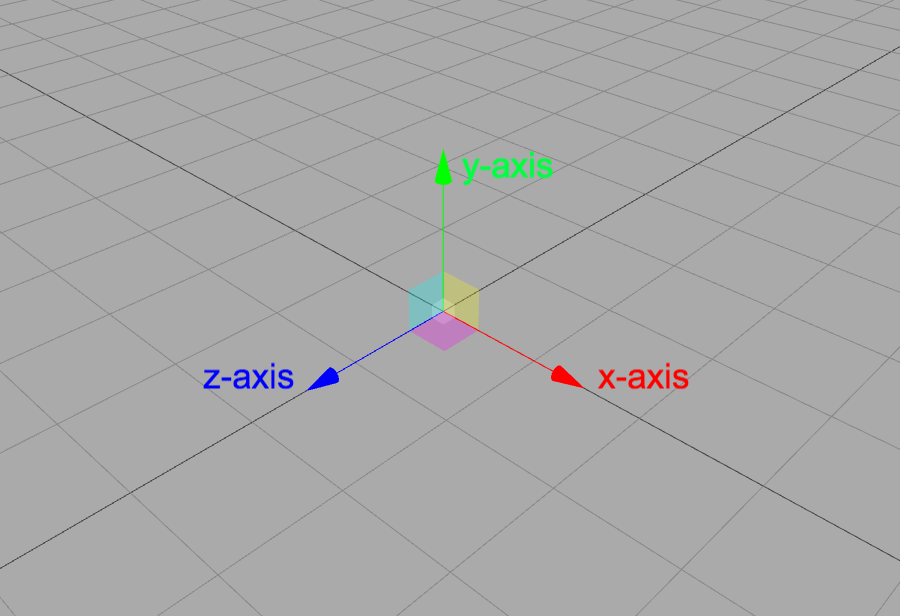
3D协调
让我们把照相机20个单位移到z轴上。这是通过在摄像机上设置*位置的属性来实现的。3D对象有 position, rotation和 scale 属性,可以允许你在3D空间里面任意旋转它们。
`camera.position.z = 20;`
你可以移动摄像机以及其他轴。
camera.position.x = 0; camera.position.y = 5; camera.position.z = 20;
相机现在位置更高了,但是球体不再在框架的中心位置了。你需要把相机指向它。为了能够做到这样,你可以调用相机的一个方法称为lookAt。通过相机上的lookAt方法确定哪些点是相机指向的。
在三维空间中的点表示的是向量。所以,你可以通过一个新的Vector3对象,这 lookAt方法能在0, 0, 0相机坐标看。
`camera.lookAt(new THREE.Vector3(0, 0, 0));`
球对象现在看起来不是很圆。究其原因,是spheregeometry函数实际上接受两个额外的参数,宽度和高度细分,影响resolution表面。增加这些值,平滑的曲面会出现。我将此值设置为24的宽度和
高度细分。
`var geo = new THREE.SphereGeometry(radius, 24, 24);
See the Pen learning-threejs-03 by Engin Arslan (@enginarslan) on CodePen.
现在,您将创建一个简单的平面几何的球体。 PlaneGeometry函数要求有width和 height参数。在3D中,2D对象没有默认的两个侧面,所以你需要将一个side属性传递给材质,使平面几何体的两边呈现。
function getPlane(w, h) {
var geo = new THREE.PlaneGeometry(w, h);
var material = new THREE.MeshBasicMaterial({
color: 0x00ff00,
side: THREE.DoubleSide,
});
var mesh = new THREE.Mesh(geo, material);
return mesh;
}
现在你可以往这个平面对象里添加场景。你会注意到,平面几何的初始旋转是平行于y轴,但你可能需要它是水平的,因为它作为一个接地平面,你需要记住一件重要的事,那就是three.js里的旋转。
它们用radians为单位,不用degrees。弧度旋转90度相当于π/ 2数学。
var plane = getPlane(50, 50); scene.add(plane); plane.rotation.x = Math.PI/2;
当你创造一个球对象,它用它的中心点定位。如果你想把它移动到地面上,那么你可以只增加它的’位置’ Y值的当前半径的数量。但这不会是一个纲领性的做事方式。如果你想让球体停留在平面上,
不管它的半径值是多少,你都应该利用半径值来定位。
`sphere.position.y = sphere.geometry.parameters.radius;`
看 the Pen learning-threejs-04 by Engin Arslan (@enginarslan) on CodePen.
动画
你几乎完成了本教程的第一部分。但在我们把它整合起来之前,我想说明一下如何用three.js来做动画。three.js动画中使用的requestanimationframe方法对窗口对象反复执行一个给定的函数。
它有点像一个setInterval函数,但它是绘制浏览器运行性能。创造一个update函数,通过渲染,场景,和相机在那里执行渲染方法,在函数内进行渲染。你将会在内部声明requestAnimationFrame函数
并将更新函数,通过对requestanimationframe函数递归进行回调,这样说明代码比写出来更好。
function update(renderer, scene, camera) {
renderer.render(scene, camera);
requestAnimationFrame(function() {
update(renderer, scene, camera);
});
}
在这一点上一切看起来都一样,但核心的区别是,requestanimationframe函数是使场景渲染每秒约60帧递归调用的更新函数。这意味着如果你正在 update函数里面执行语句,该语句将以每秒60次的速度
执行。让我们添加一个缩放动画球对象。为了从update 函数中选择球体对象,您可以将它作为参数传递,但我们将使用不同的技术。首先,在球对象上设置一个name属性,并给它取一个你喜欢的名字。
`sphere.name = 'sphere';`
在update函数内部,你可以使用它的名字,并且使用 getObjectByName 方法在其父对象上,找到该对象,这个场景。
var sphere = scene.getObjectByName('sphere');
sphere.scale.x += 0.01;
sphere.scale.z += 0.01;
通过这段代码,这个球的X和Z轴在缩放。尽管我们的意图不是创造一个缩放的球。我们正在设置 update函数,以便我们以后可以使用不同的动画。现在你已经看到了它是如何工作的,你可以删除这个缩放动画。
看代码 learning-threejs-05 by Engin Arslan (@enginarslan) on CodePen.
第二部分 - 在场景中添加现实
目前,我们正在使用MeshBasicMaterial,即使在场景中没有灯光时,它也会显示出给定的颜色,这会导致一个非常扁平的外观。尽管真实世界的材料不会以这种方式进行工作。真实世界可见的表面,取决于从
表面反射回我们眼睛的光有多少。three.js有几个不同的材料,提供更好的接近实际表面的行为,其中一个是meshstandardmaterial。meshstandardmaterial是一个基于物理的渲染材料,可以帮助你达到逼真的效果。
这是现代游戏引擎的一种材料,如Unreal or Unity,是游戏和视觉效果的行业标准。让我们开始在我们对象中使用MeshStandardMaterial,改变其颜色变为白色。
var material = new THREE.MeshStandardMaterial({
color: 0xffffff,
});
你将会在这个点上再次得到黑色渲染。这是正常的。对象在场景中需要光才能显示。这对于meshbasicmaterial不是必须的,因为它是一个简单的材料,在所有条件下,显示给定的颜色,但其他材料需要与光的相互
作用才可见。让我们创造一个SpotLight函数,你将会用这个函数创造两个聚光灯。
function getSpotLight(color, intensity) {
var light = new THREE.SpotLight(color, intensity);
return light;
}
var spotLight_01 = getSpotlight(0xffffff, 1);
scene.add(spotLight_01);
你也许在这个点上可以看到些事情。为了更好的取景和阴影,光线和相机的位置有点不同。同时创造一个辅助光。
var spotLight_02 = getSpotlight(0xffffff, 1); scene.add(spotLight_02); camera.position.x = 0; camera.position.y = 6; camera.position.z = 6; spotLight_01.position.x = 6; spotLight_01.position.y = 8; spotLight_01.position.z = -20; spotLight_02.position.x = -12; spotLight_02.position.y = 6; spotLight_02.position.z = -10;
做完这些,你场景中将有两个光源,从两个不同的位置照射球体。灯光有助于了解场景的维度。但在这一点上,事情仍然非常不真实,因为照明缺少一个关键的组成部分:阴影!
不幸地是,在three.js中渲染阴影不是很简单。这是因为阴影计算上很费成本,我们需要在多个地方激活阴影渲染。首先,你需要告诉渲染器开始渲染阴影:
var renderer = new THREE.WebGLRenderer(); renderer.shadowMap.enabled = true;
然后,你需要告诉光线投射阴影。在 getSpotLight 函数里面进行。
`light.castShadow = true;`
你应该告诉对象投射或者接收阴影。在这种情况下,你将会让球体投射阴影并且用这个平面来接收阴影。
mesh.castShadow = true; mesh.receiveShadow = true;
在设置了这些之后,我们应该开始看场景中的阴影。首先,他们可能效果不是很好。您可以通过设置光影贴图大小来提高阴影的分辨率。
light.shadow.mapSize.x = 4096; light.shadow.mapSize.y = 4096;
MeshStandardMaterial有很多属性,例如 roughness 和metalness控制表面与光的相互作用。这些属性取值在0到1之间,它们控制着相应的表面行为。增加平面材料的粗糙度值到1,使表面看起来更像一个橡胶
作为反射而使其变得模糊。
// material adjustments var planeMaterial = plane.material; planeMaterial.roughness = 1;
尽管如此,在本教程中我们不会将其值设为1。您可以自由试验值,但可以将其设置为0.65,用于粗糙度和0.75的金属。
planeMaterial.roughness = 0.65; planeMaterial.metalness = 0.75;
尽管现在的场景看起来更有希望,但仍然很难称之为现实。事实是,在不使用纹理贴图的情况下,很难在三维中建立光致主义。
看代码 learning-threejs-06 by Engin Arslan (@enginarslan) on CodePen.
纹理映射
材质贴图是二维图像,可以在材质上进行映射,以提供表面细节。到目前为止,你只能在表面上得到纯色,但使用纹理贴图,你可以在一个表面上绘制任何你想要的图像。纹理贴图不仅被用来操纵表面的
颜色信息,而且还可以用来操纵表面的其他特性,如反射性、亮度、粗糙度等。纹理可以从照片来源获得,也可以从草稿中绘制。对于一个在3D环境中有用的纹理,它应该以某种方式被捕获。图像中有反射或阴影
或图像过于扭曲的图像,不会产生很好的纹理贴图。有几个专门的网站在网上寻找纹理。其中一个是 textures.com,它有一个很好的存档。他们有一些免费的下载选项,但你需要注册才能做到这一点。另一个3D材质的
网站是Megascans,它的高分辨率,高质量的环境扫描,高质量的产品质量。
我使用了一个名为 mb3d.co.uk的网站上的例子。这个网站提供了无缝的、免费的纹理。无缝纹理意味着一种纹理,可以在表面上多次重复,而不会在边缘遇到任何不连续性的情况下发生.这是链接我用的纹理文件。
我已经将图片文件的大小缩小到512px,并使用一个名为ezgif的在线服务将图像文件转换为数据URI,以将其作为JavaScript代码的一部分,而不是将其作为单独的资产加载。(提示:如果要使用该服务,不要将标记包含
在数据中。
创建一个函数,返回我们生成的数据URI,这样我们就不必在代码的中间放置一个大的字符串。
function getTexture() {
var data = 'data:image/jpeg;base64,/...'; // paste your data URI inside the quotation marks.
return data
}
接下来,你需要加载纹理并将其应用到平面上。为此您将使用three.js。在加载纹理之后,你会将纹理加载到所需材质的地图属性中,将其作为一种颜色地图在表面上。
var textureLoader = new THREE.TextureLoader(); var texture = textureLoader.load(getTexture()); planeMaterial.map = texture;
现在的东西看起来很难看,因为表面的纹理像素化了。这张图片拉伸得太大了,无法覆盖整个表面。你可以做的是让图像重复,而不是缩放,这样就不会像素化了。为此
您需要设置 wrapS and wrapT属性为THREE.RepeatWrapping。重复包装并指定重复值。因为你也会为其他类型的地图做这个(比如凹凸或粗糙贴图),最好是为它创建一个循环:
var repetition = 6;
var textures = ['map']// we will add 'bumpMap' and 'roughnessMap'
textures.forEach((mapName) => {
planeMaterial[mapName].wrapS = THREE.RepeatWrapping;
planeMaterial[mapName].wrapT = THREE.RepeatWrapping;
planeMaterial[mapName].repeat.set(repetition, repetition);
});
这看起来应该更好。因为你所使用的纹理是无缝的,你不会注意到有重复发生的边缘的任何不连接。
纹理的加载实际上是一个异步操作。这意味着您的3D场景是在加载图像文件之前生成的。但是由于您一直在使用 requestAnimationFrame不断地呈现场景,因此在本例中不会造成任何问题。
如果不这样做,则需要使用回调或其他异步方法来管理加载顺序。
看代码learning-threejs-07 by Engin Arslan (@enginarslan) on CodePen.
其他纹理地图
正如上一章所提到的,纹理不仅被用来定义表面的颜色,而且还用来定义它的其他性质。贴图的另一种方式是凹凸贴图。当被用作凹凸贴图时,纹理的亮度值会模拟一个高度的效果。
`planeMaterial.bumpMap = texture;`
凹凸贴图也应该使用与颜色贴图相同的重复配置,所以在textures数组中包含它。
`var textures = ['map', 'bumpMap'];`
使用凹凸贴图,加亮一个像素的值,相应的表面看起来会更高。但是凹凸贴图并没有改变表面,它只是在操纵光与表面的相互作用产生一种不均匀拓扑的错觉。现在的碰撞量看起来有点太大了。
凹凸贴图在使用时效果很好。因此,让我们将bumpScale参数更改为更低的值,以获得更细微的效果。
`planeMaterial.bumpScale = 0.01;`
注意,这种纹理在外观上有很大的不同。反射不再完美了,但却被完美地分割了,就像现实生活中那样。另一种可用于标准材料的StandardMaterial是roughness map。纹理贴图是一个粗糙的贴图,
你可以使用给定图像的亮度值来控制反射的锐度。
planeMaterial.roughnessMap = texture; var textures = ['map', 'bumpMap', 'roughnessMap'];
根据这three.js文档,当与environment map一起使用时,标准材料的工作效果最好。环境图模拟了一个遥远的环境,反映了场景中的反射面。当你试图模拟物体的反射率时,这真的很有帮助。
在三个环境地图。js以立方体地图的形式出现。多维数据集映射是一个在多维数据集内映射的场景的全景视图。一个立方体地图由6个独立的图像组成,这些图像对应一个立方体的每个面。由于在一个在线
编辑器中加载6个模式图像将会有太多的工作,所以在本例中不会实际使用环境映射。但是为了使这个球面对象更加有趣,也可以添加一个粗糙度图。你会使用这个纹理,但是是320px*320px数据URI。
创建一个名为getMetalTexture纹理的新函数。
function getMetalTexture() {
var data = 'data:image/jpeg;base64,/...'; // paste your data URI inside the quotation marks.
return data
}
把它应用在球面上,比如bumpMap和roughnessMap:
var sphereMaterial = sphere.material; var metalTexture = textureLoader.load(getMetalTexture()); sphereMaterial.bumpMap = metalTexture; sphereMaterial.roughnessMap = metalTexture; sphereMaterial.bumpScale = 0.01; sphereMaterial.roughness = 0.75; sphereMaterial.metalness = 0.25;
看代码 learning-threejs-08 by Engin Arslan (@enginarslan) on CodePen.
封装起来
你几乎完成了,在这里,你只需要做一些小小的调整。可以看到这个场景文件的最终版本 in this Pen.
给灯光提供一种非白色的颜色。注意,如何实际使用CSS颜色值作为字符串来指定颜色:
var spotLight_01 = getSpotlight('rgb(145, 200, 255)', 1);
var spotLight_02 = getSpotlight('rgb(255, 220, 180)', 1);
然后在灯光中添加一些微妙的随机动画,为场景添加一些生命。首先,将名称属性分配给灯光,这样您就可以使用getObjectByName方法在 update 函数中找到它们。
spotLight_01.name = 'spotLight_01'; spotLight_02.name = 'spotLight_02';
之后,在update 函数里面,使用Math.random()函数创造动画,
var spotLight_01 = scene.getObjectByName('spotLight_01');
spotLight_01.intensity += (Math.random() - 0.5) * 0.15;
spotLight_01.intensity = Math.abs(spotLight_01.intensity);
var spotLight_02 = scene.getObjectByName('spotLight_02');
spotLight_02.intensity += (Math.random() - 0.5) * 0.05;
spotLight_02.intensity = Math.abs(spotLight_02.intensity);
作为一个额外的奖励,在场景文件中,我已经包含了OrbitControls脚本。three.js摄像机,这意味着你可以把你的鼠标拖到场景上与摄像头互动!我也这样做了,这样场景就会随着窗口大小的变化而调整。
为了方便起见,我使用外部脚本实现了这一点。
看代码 learning-threejs-final by Engin Arslan (@enginarslan) on CodePen.
现在,这个场景有点接近现实主义了。尽管如此,仍有许多缺失的部分。由于缺少反射和周围的光线,球体球太暗了。地面平面在看的角度看得太平了。球体的轮廓太完美了——它是CG(计算机图形)完美的。
照明实际上并不像它所能的那样真实;它不会随着源的距离而衰减(失去强度)。你还应该添加粒子效果,相机动画,以及后期处理滤镜,如果你想要这样做的话。但这仍然是一个很好的例子来说明three.js的力量。
以及你可以在浏览器中创建的图形质量。有关可以实现使用这个神奇的库的更多信息,你应该看看我的新课程Lynda.com的项目!
谢谢你阅读到这里!希望你喜欢这篇文章,如果有任何问题,你可以在Twitter上@inspiratory或在我网站上, 随时联系我。








 浙公网安备 33010602011771号
浙公网安备 33010602011771号